ドアセンサーと連携する
エジソンスマートドアセンサーと連携することで、ドアセンサーの動きをトリガーにした自動化が可能です。
▼ドアセンサーはこちらから

エジソンスマート
|

エジソンスマート
|
設定例)ドアセンサーがオープンしたら、カメラのSDカード録画を開始する。
-
※SDカードが未挿入の場合、録画設定はできません。
-
①ホーム画面フッターの「スマート」をタップ。
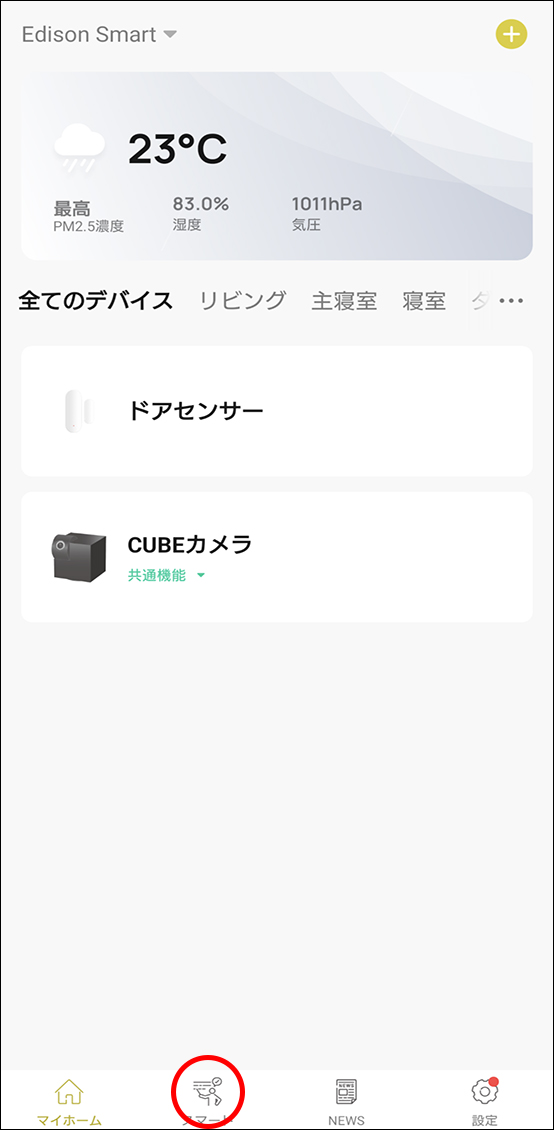
-
②「シーンを作成」または右上の「+」をタップ。
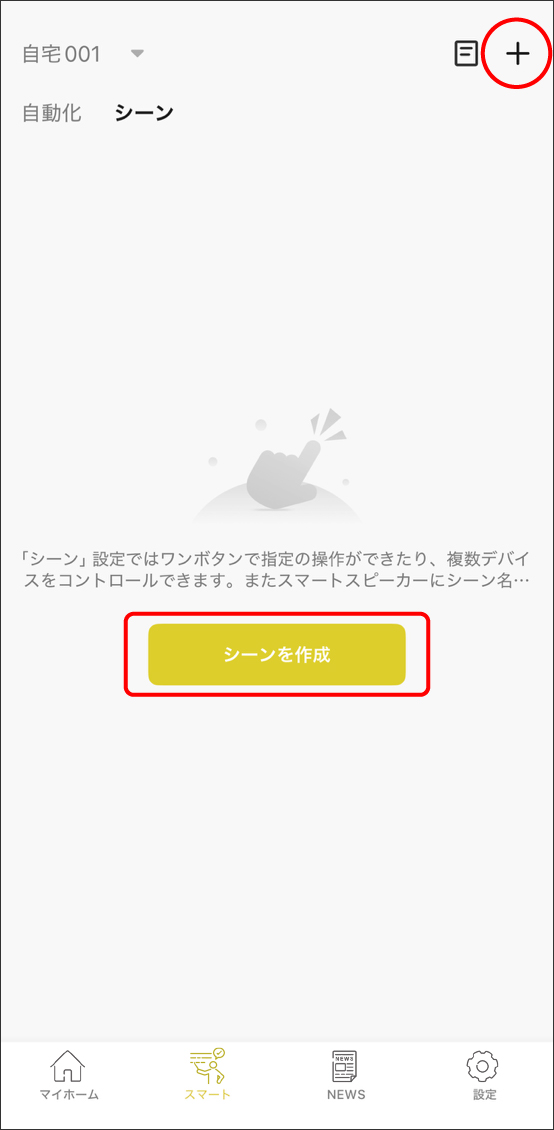
-
③デバイスをタップし、「ドアセンサー」を選択。
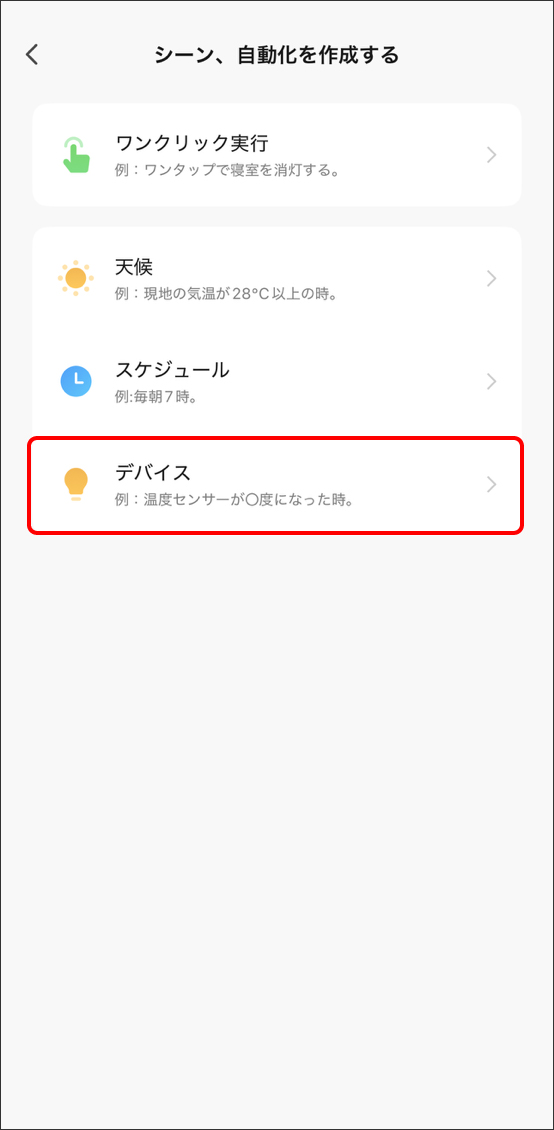
-
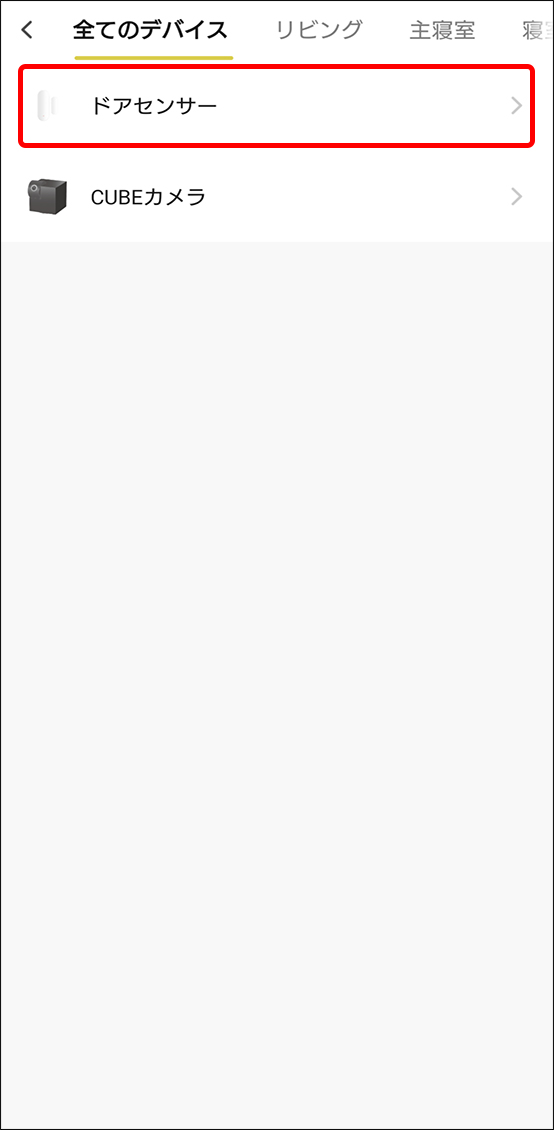
-
④「ドアセンサー」を選択。
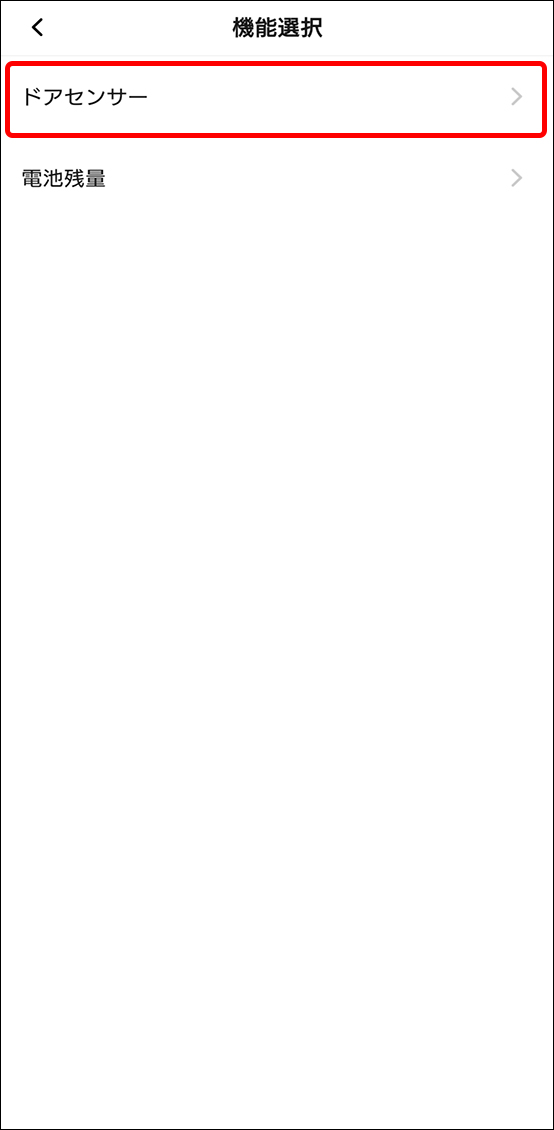
-
⑤「オープン」を選択。
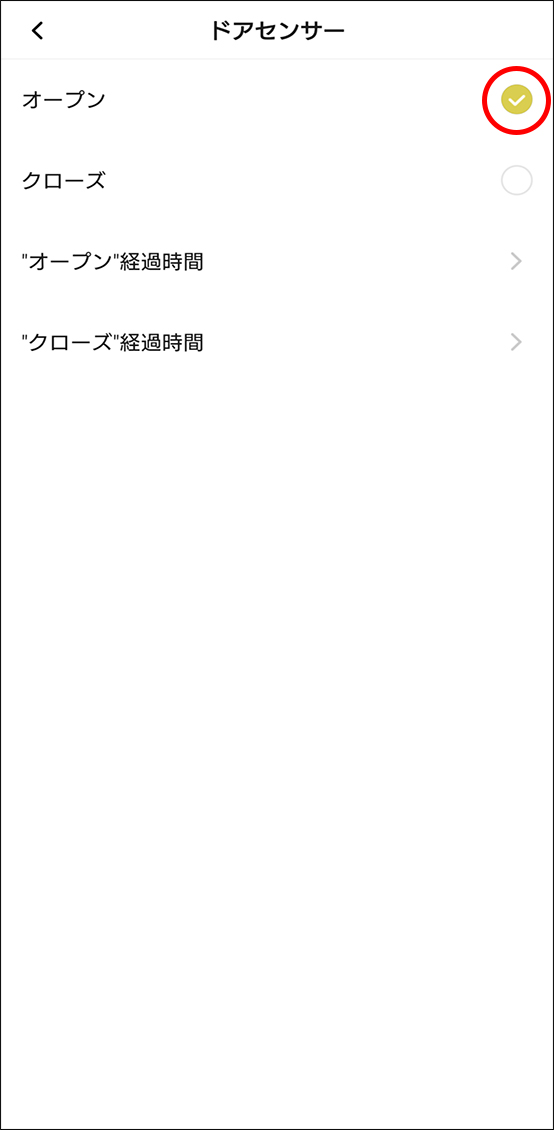
-
⑥アクションの「+」をタップし、「デバイスを制御する」を選択。
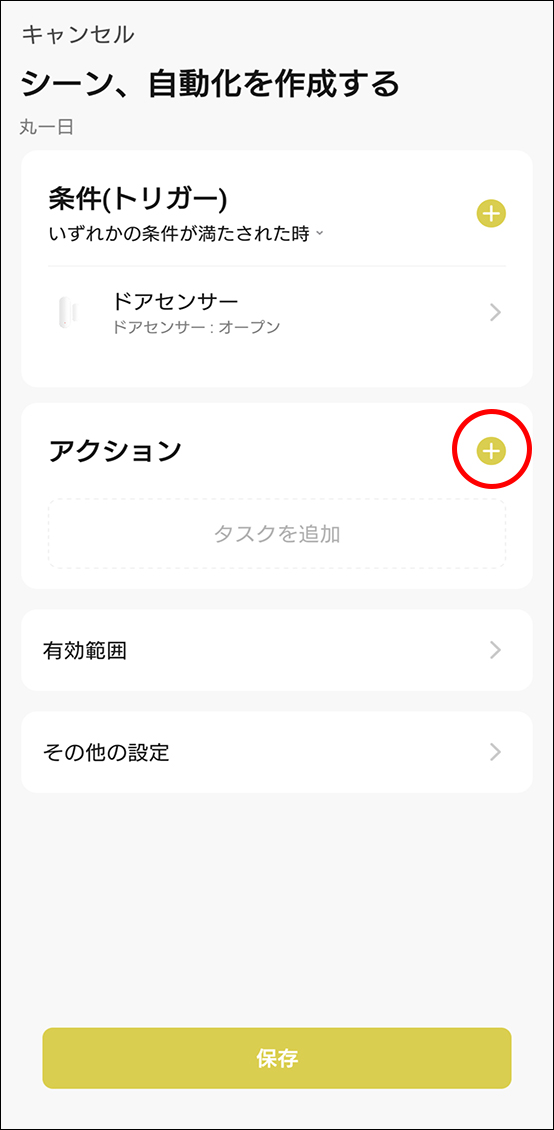
-
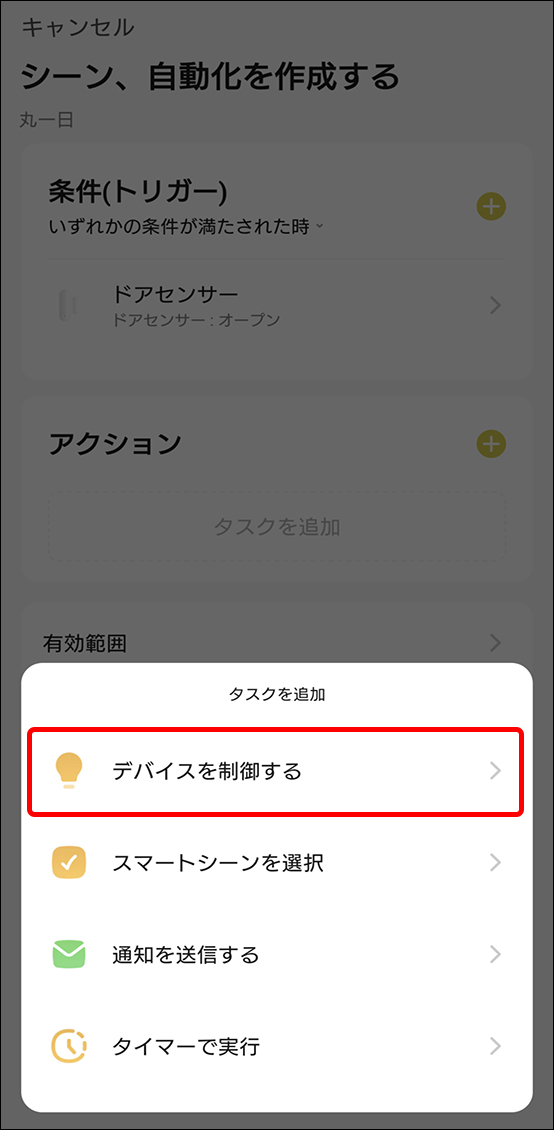
-
⑦「CUBEカメラ」を選択し、「SDカード録画スイッチ」をONに設定し次へ。
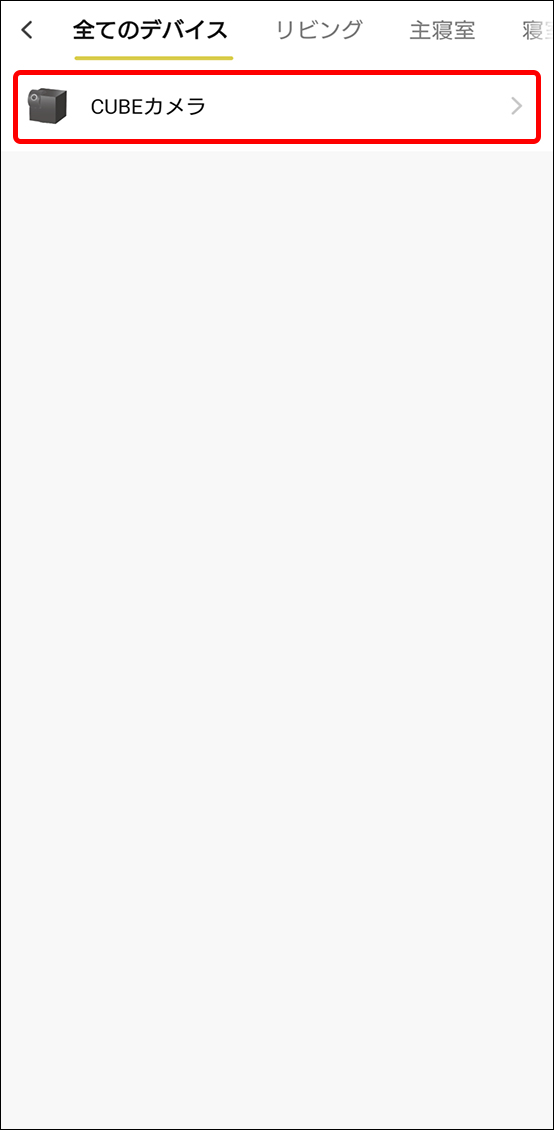
-
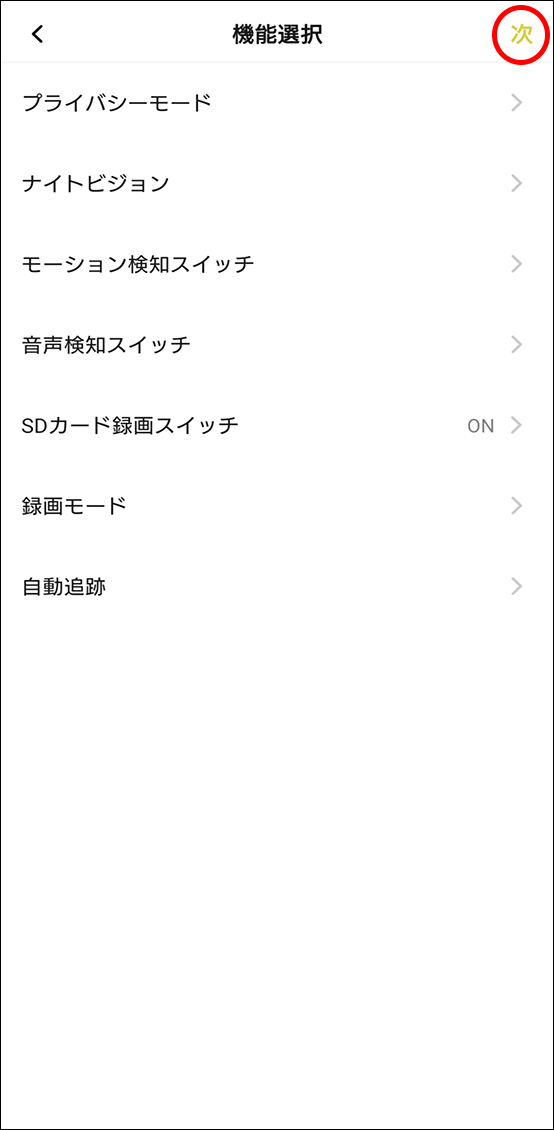
-
⑧「保存」をタップし、自動化名を入力して保存。
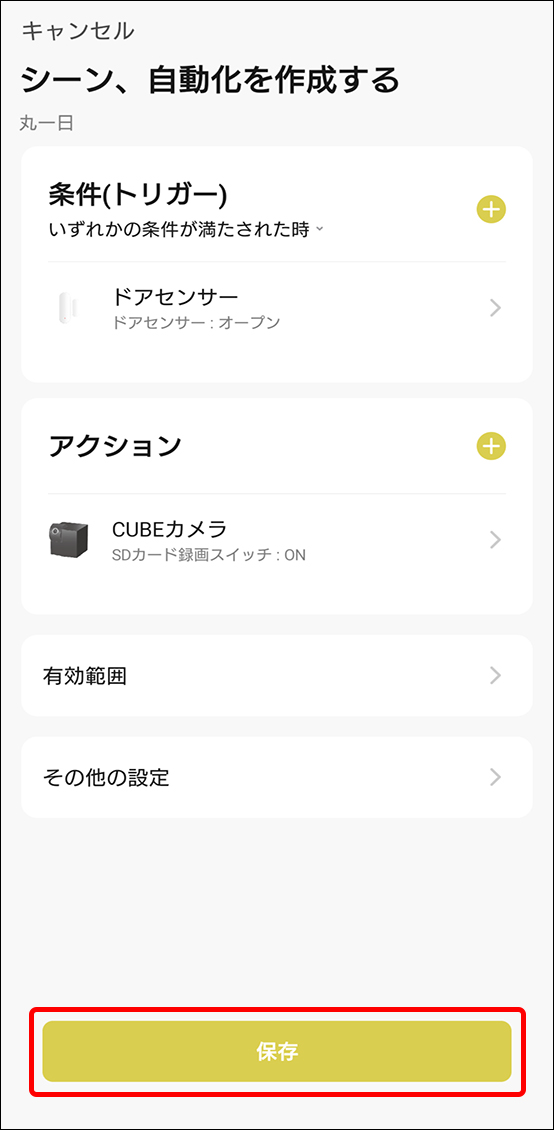
-
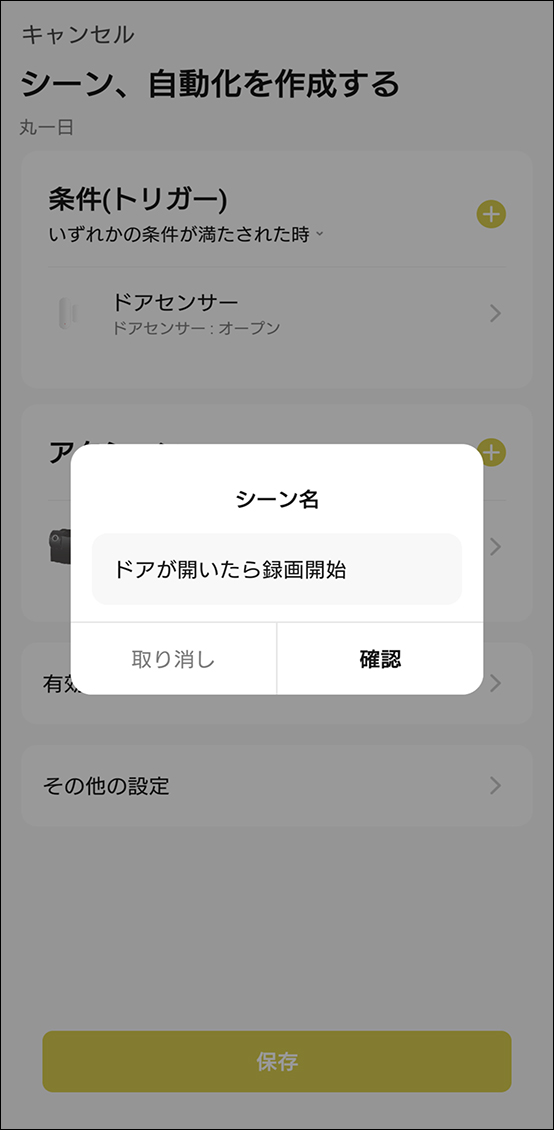
-
⑨設定した条件に基づき、自動で実行されます。
自動化のログは右上のメモマークから確認でき、設定した自動化の有効・無効の切り替えも可能です。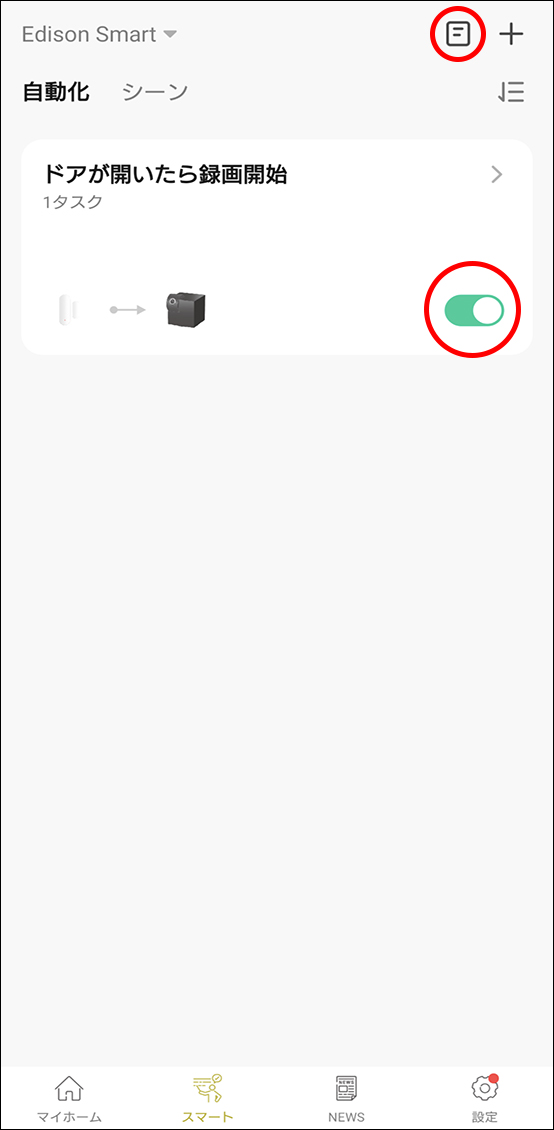
-
 ヒント
ヒント
設定したアクションは、上から順に実行されます。
アクションが正しく実行されない場合は、順番を入れ替えてみてください。
アクションの順番はドラッグ&ドロップで入れ替えが可能です。
サイレンアラームと連携する
エジソンスマートの「サイレンアラーム」と併用すれば、カメラのモーション検知機能をトリガーにして、サイレンアラームを鳴らすことが可能です。防犯対策にも活躍します。
※カメラの設定画面にてモーション検知機能をONにする必要があります。
➡モーション検知機能の設定方法はこちら
▼サイレンアラームはこちらから

エジソンスマート
|
設定例)23:00~6:00の間にカメラがモーションを検知したら、サイレンアラームを30秒間鳴らし、スマートフォンに通知する。
-
①ホーム画面フッターの「スマート」をタップ。
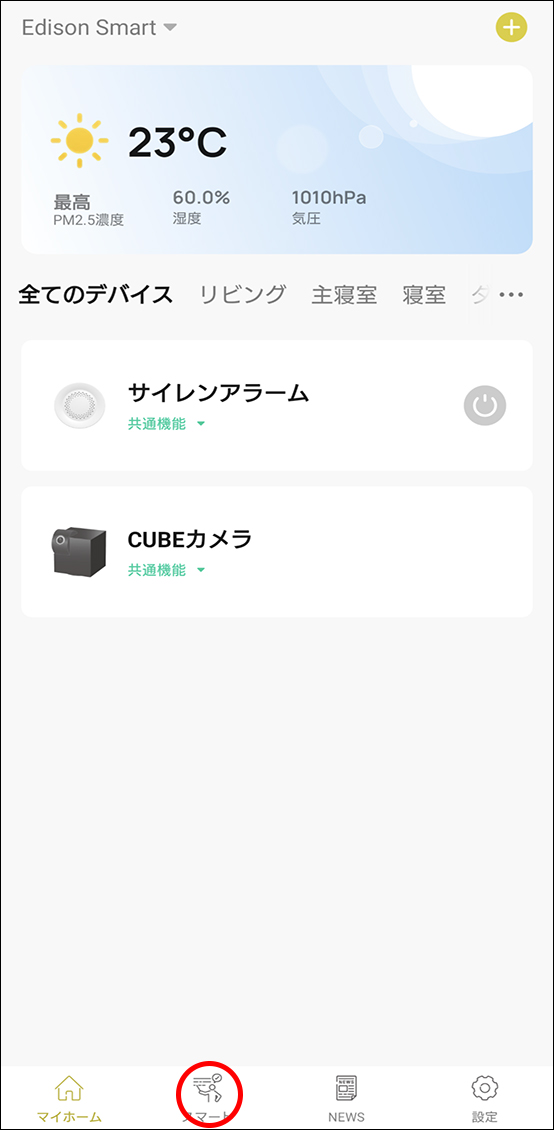
-
②「シーンを作成」または右上の「+」をタップ。
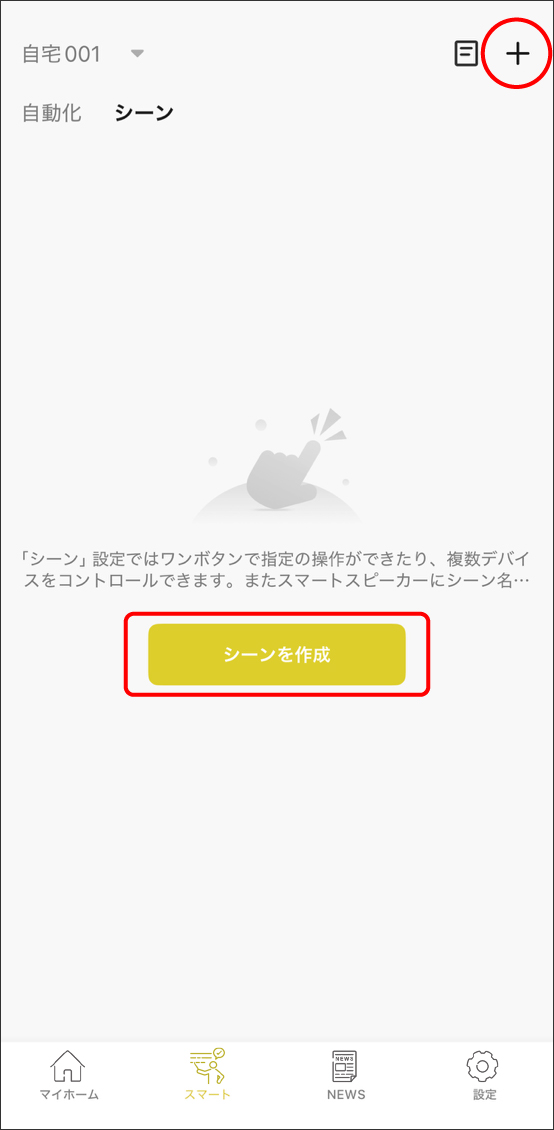
-
③デバイスをタップし、カメラを選択。
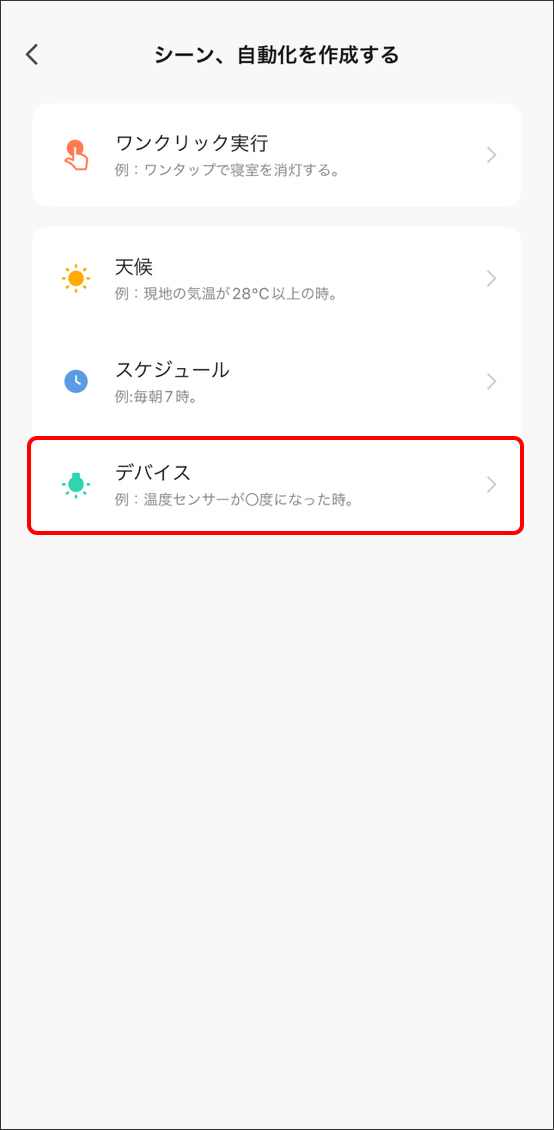
-
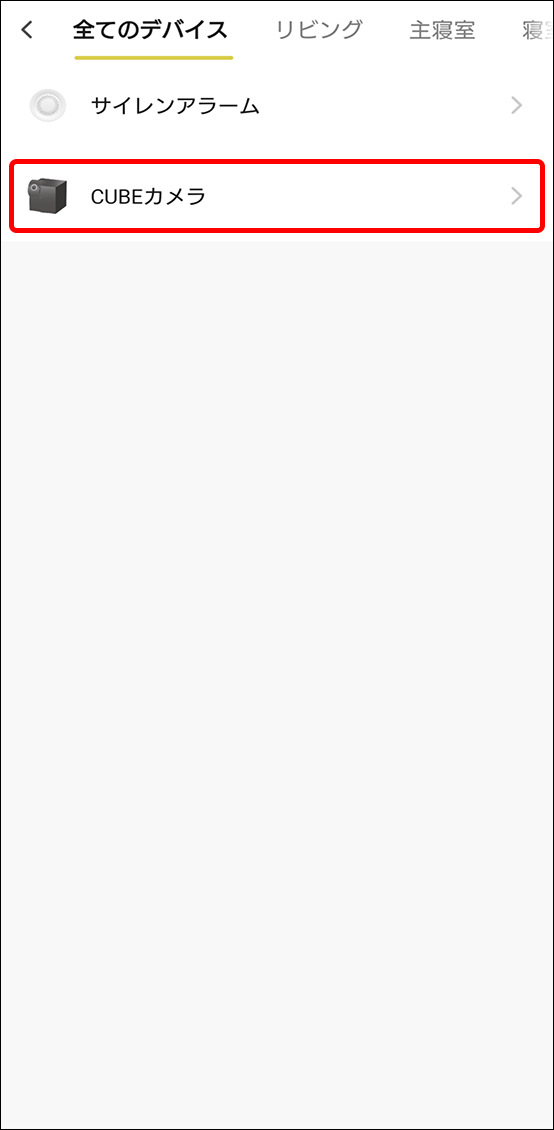
-
④「モーション検知・音声検知」を選択し、「モーション検知」にチェックを入れる。
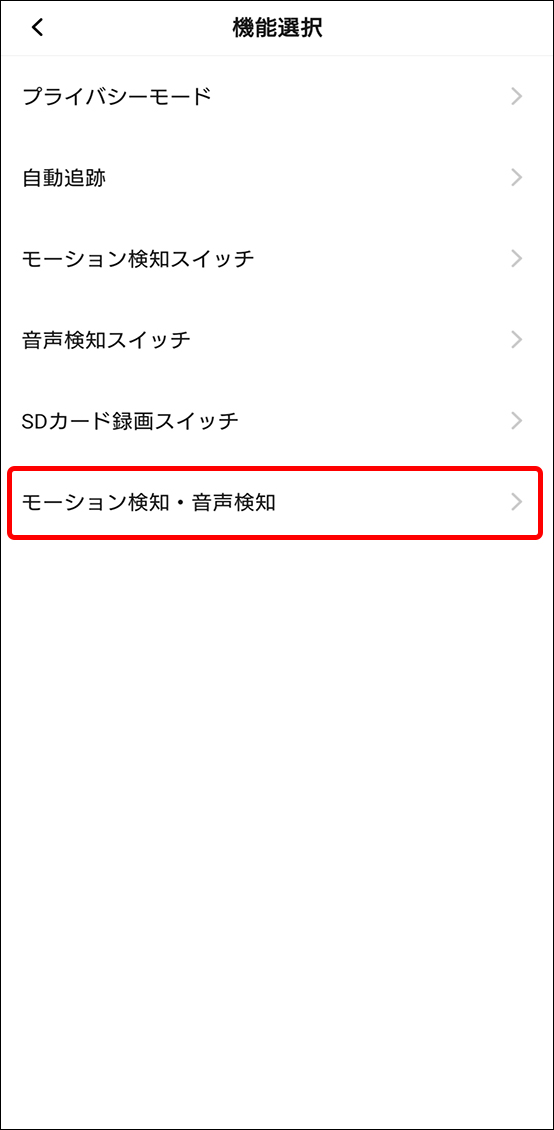
-
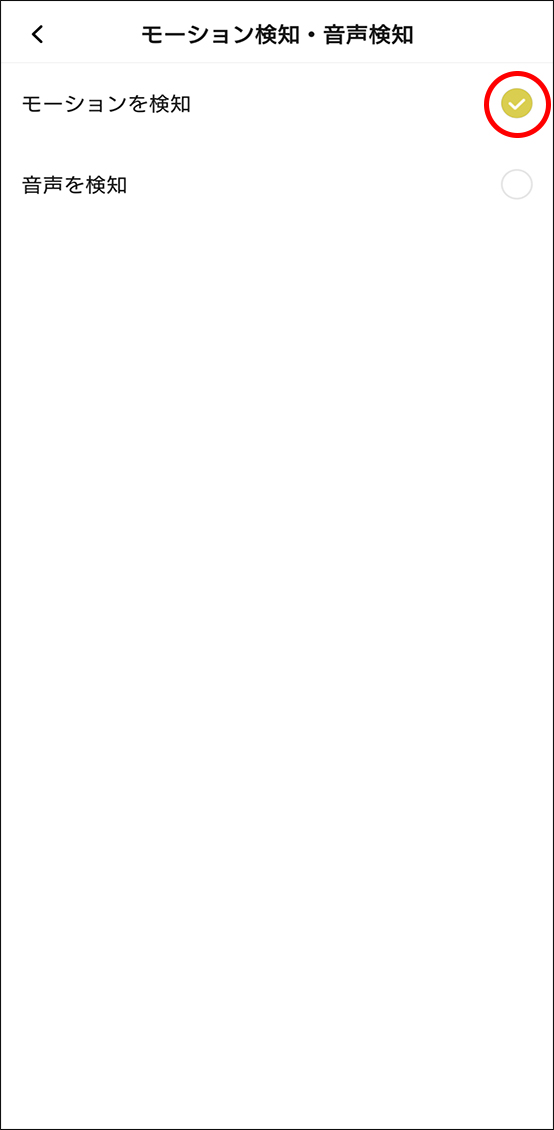
-
⑤アクションの「+」をタップし、「デバイスを制御する」を選択。
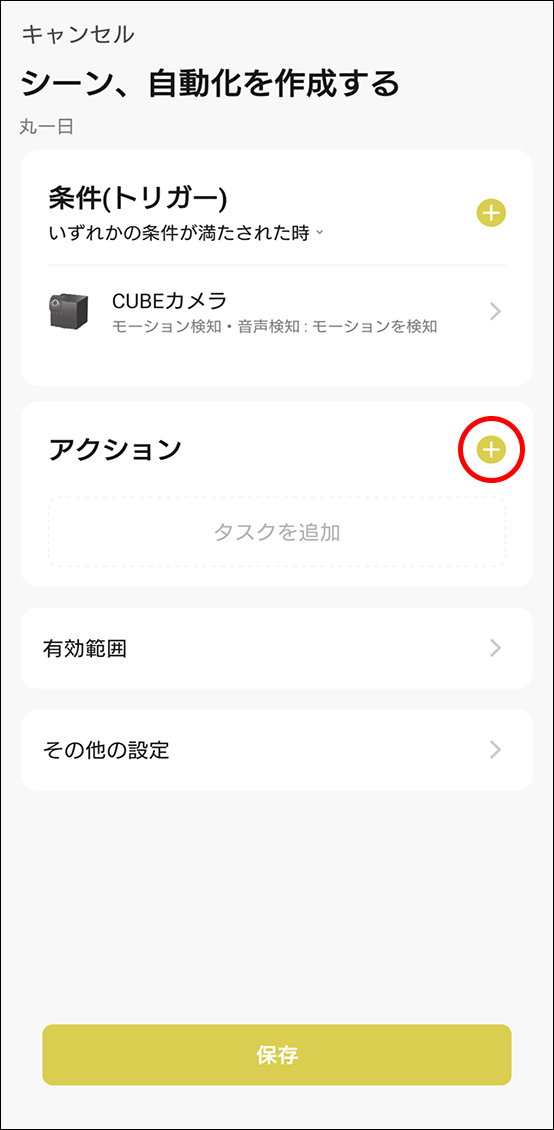
-
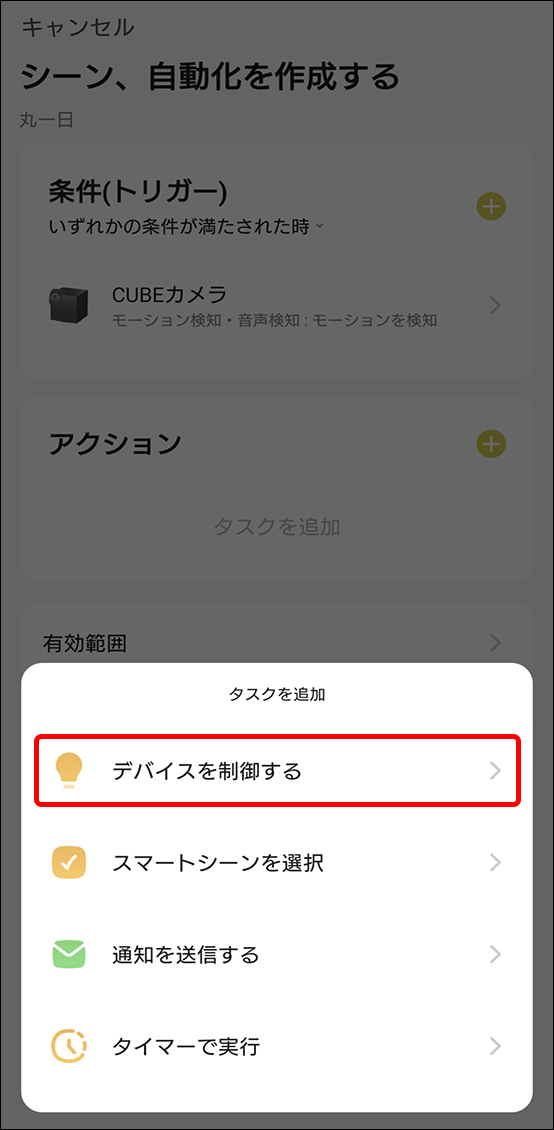
-
⑥「サイレンアラーム」を選択。
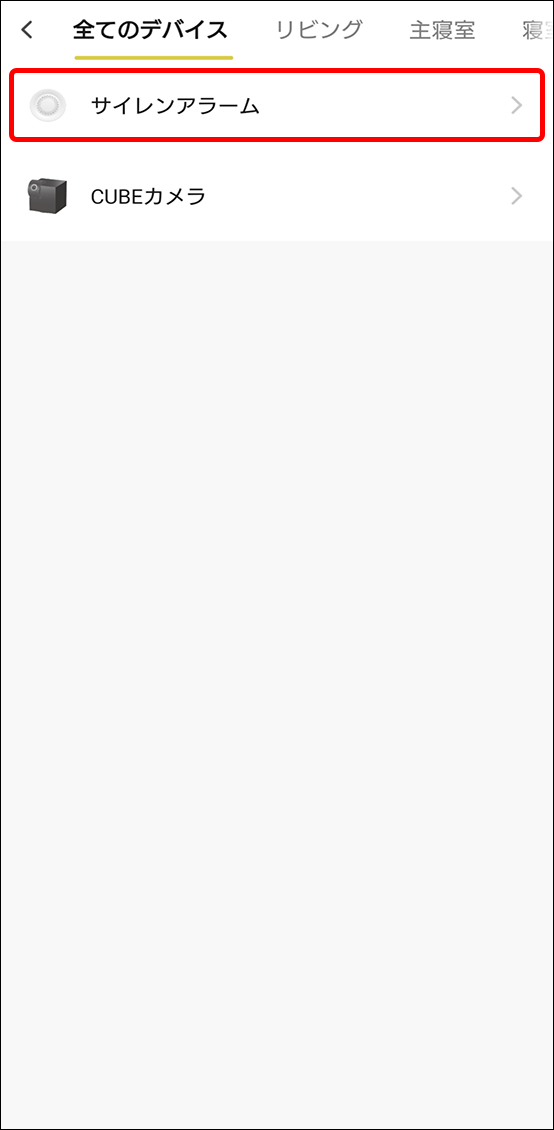
-
⑦アラームスイッチのONを選択し、音量やアラーム再生時間、アラーム音を選択。
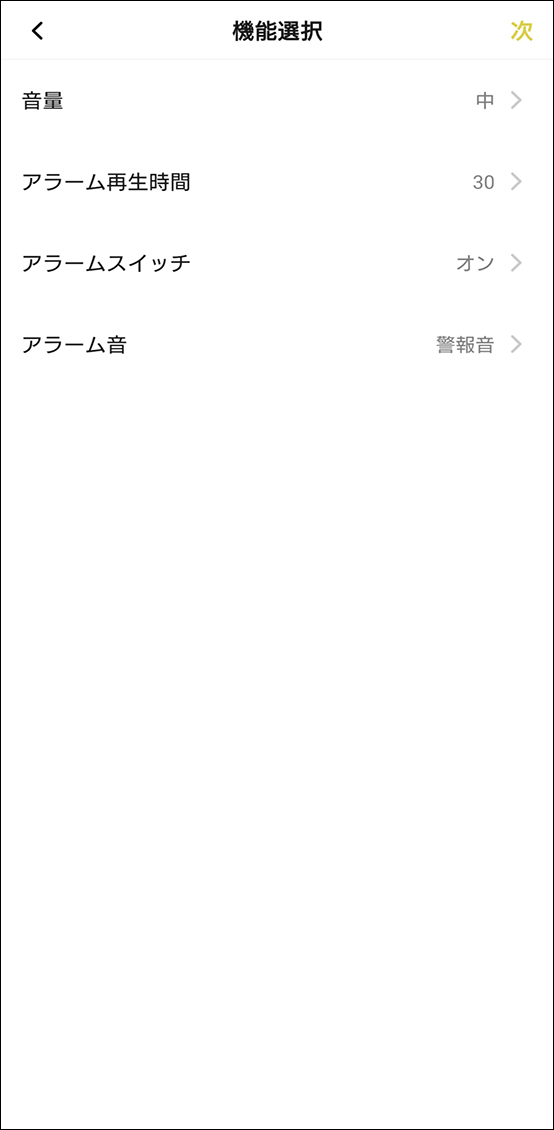
-
⑧アクションの「+」をタップし、「通知を送信する」を選択。
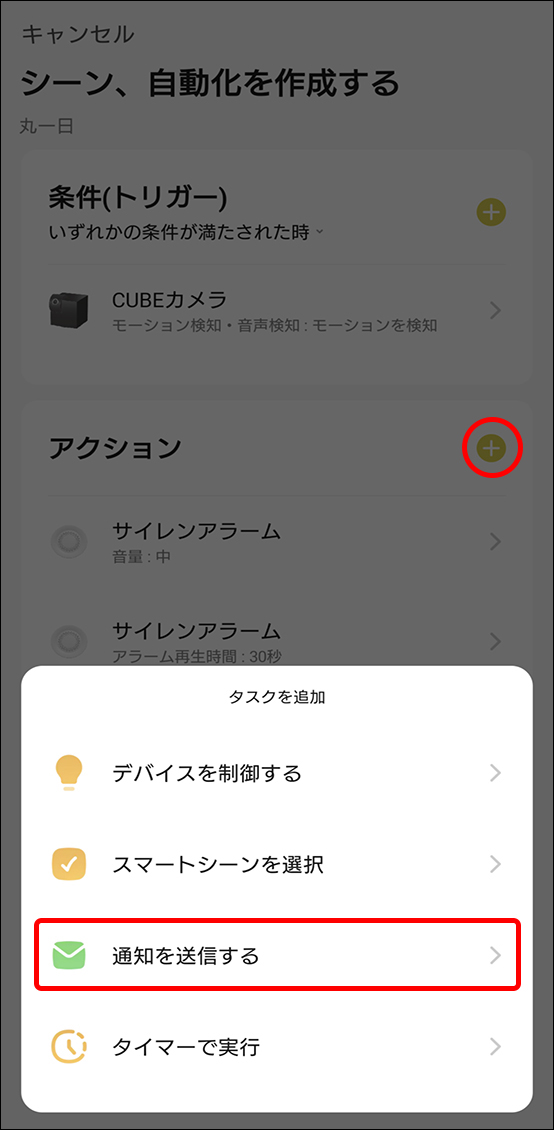
-
⑨「メッセージセンター通知」にチェックをいれる。
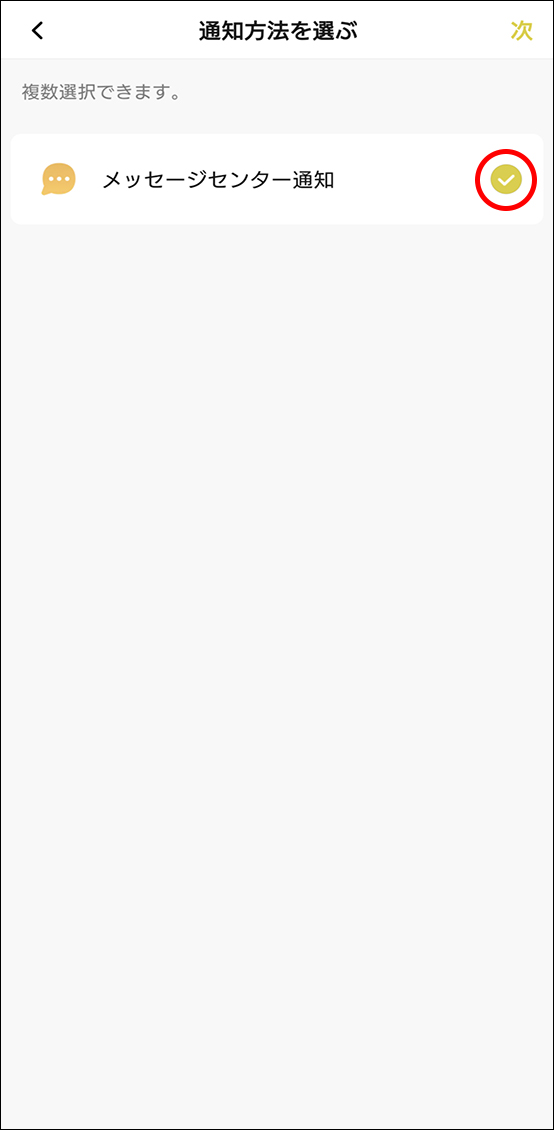
-
⑩「有効範囲」から自動化を実行したい時間・曜日を設定し、「確認」をタップ。
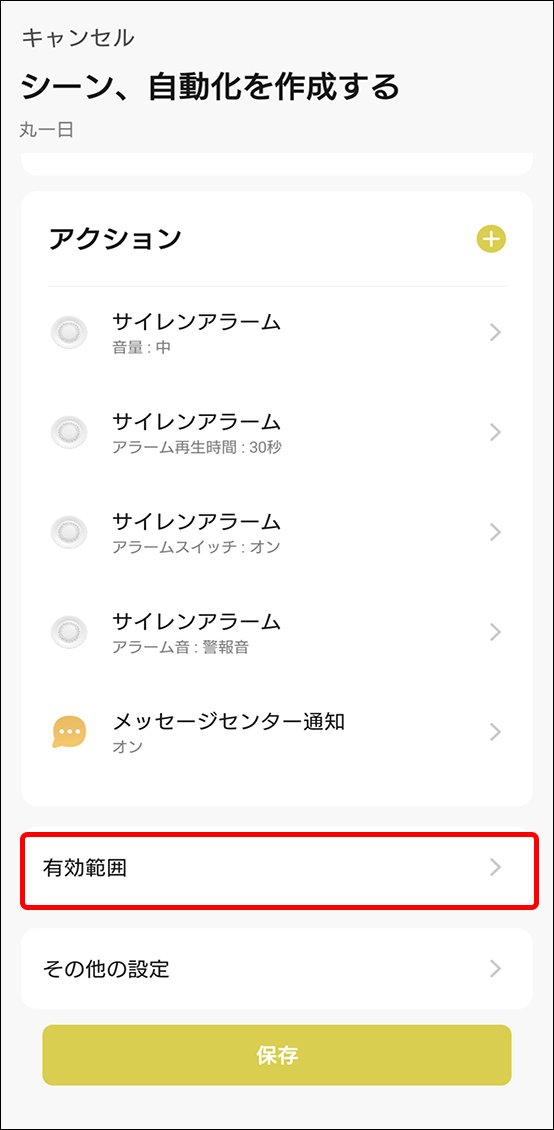
-
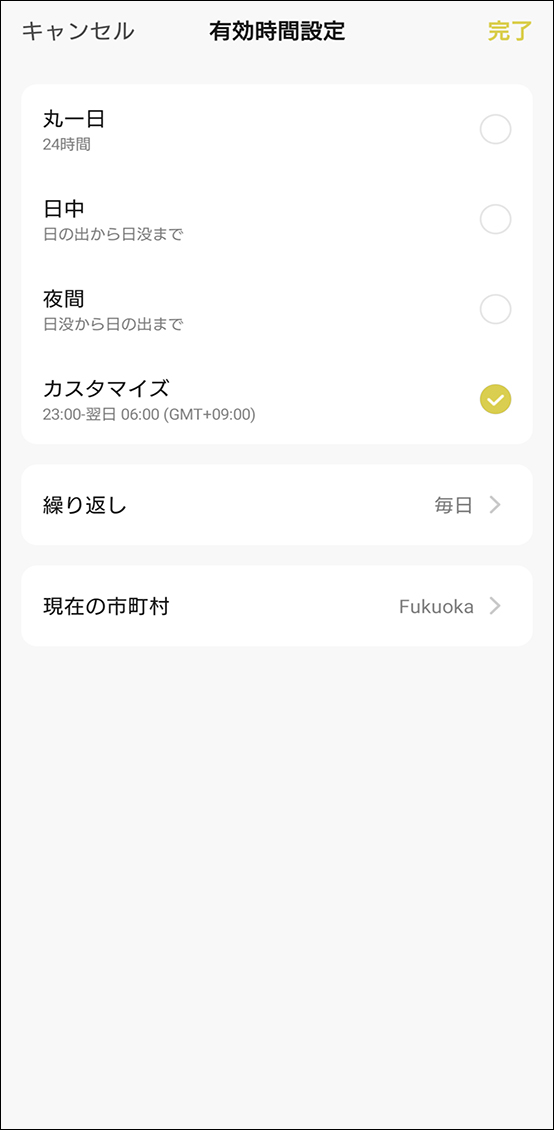
-
⑪「保存」をタップし、自動化名を入力して保存。
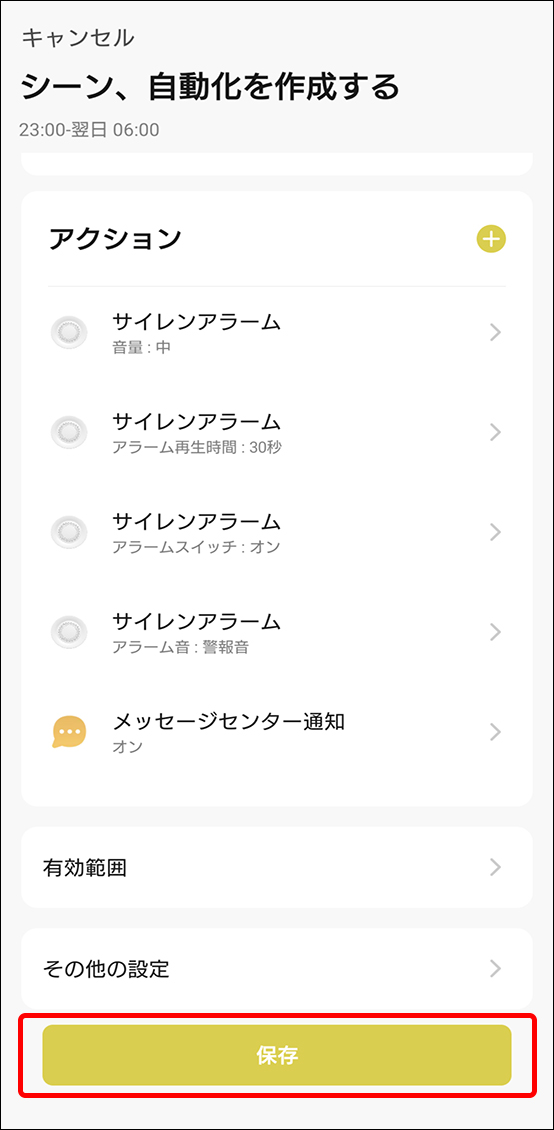
-
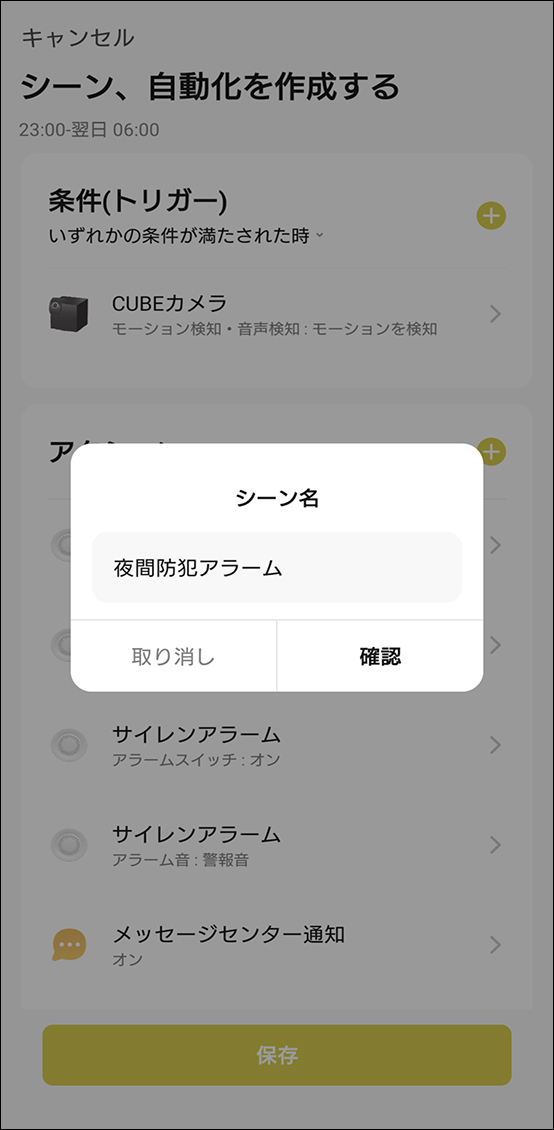
-
⑫設定した条件に基づき、自動で実行メモマークから確認でき、設定した自動化の有効・無効の切り替えも可能です。
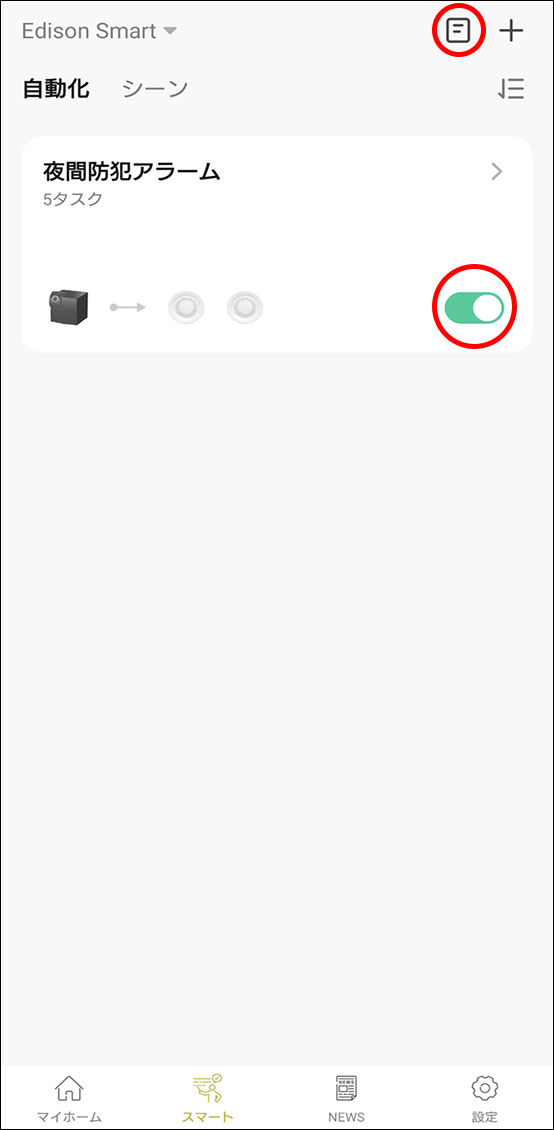
 ヒント
ヒント
設定したアクションは、上から順に実行されます。
アクションが正しく実行されない場合は、【サイレンアラームスイッチ:オン】が一番下にくるよう、順番を入れ替えてみてください。
アクションの順番はドラッグ&ドロップで入れ替えが可能です。
自動化を実行する時間・曜日を指定する方法
自動化を実行する時間・曜日を指定できます。例えば、平日の18時~23時だけ自動化を実行させたい場合など、シーンに併せたカスタマイズが可能です。
設定例)平日23:00~6:00の間のみ自動化を実行する場合。
-
①自動化設定の画面で「有効範囲」をタップ。
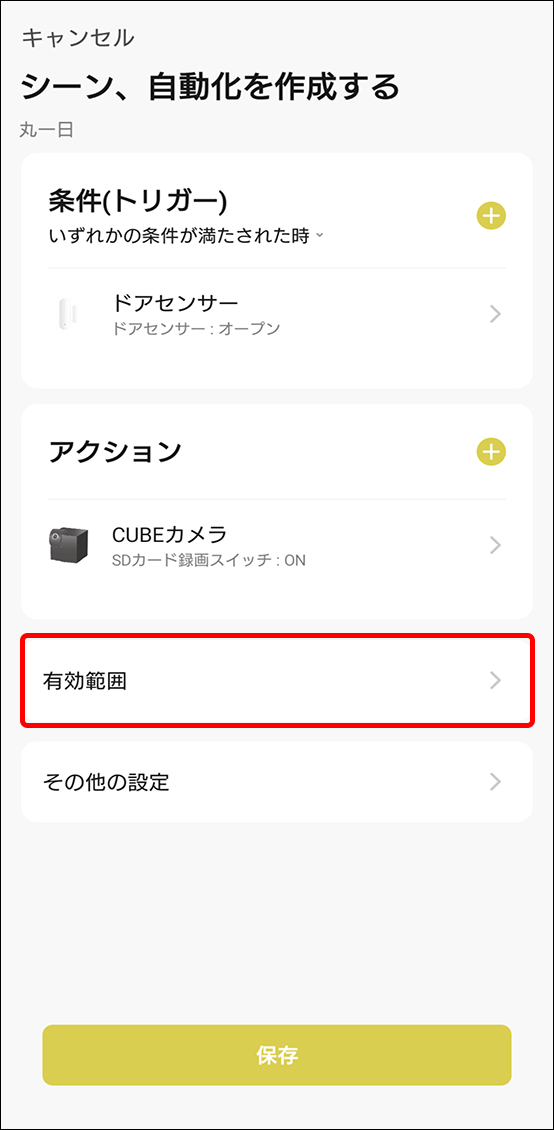
-
②「有効時間設定」から自動化を実行したい時間・曜日を設定し、「完了」をタップ。
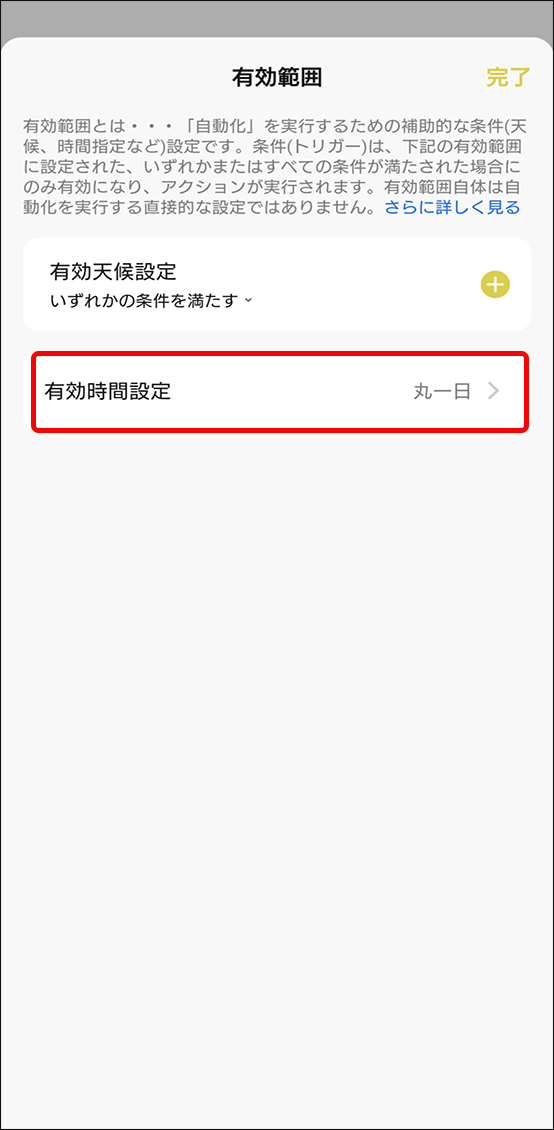
-
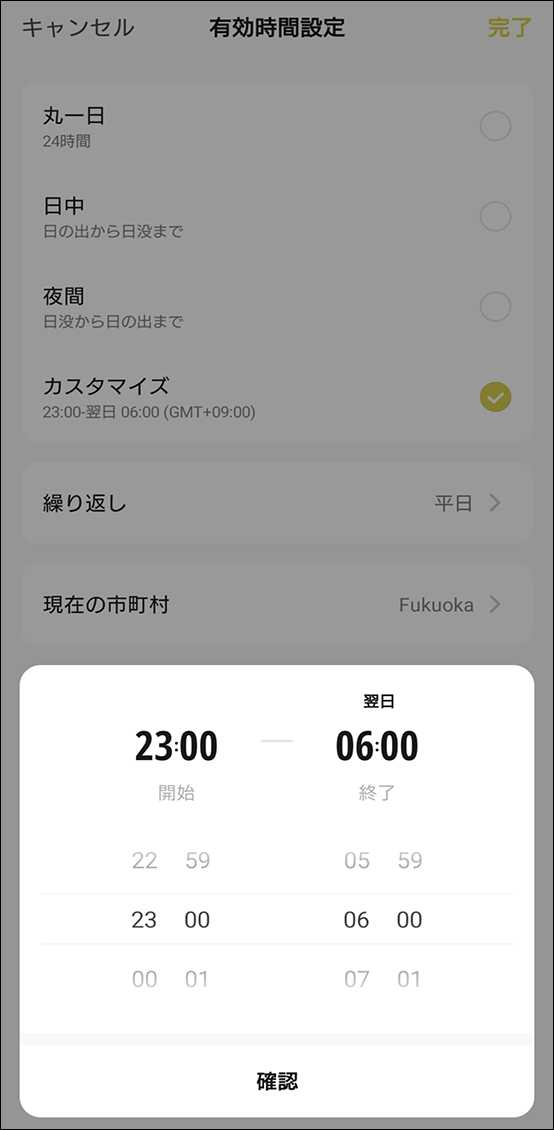
-
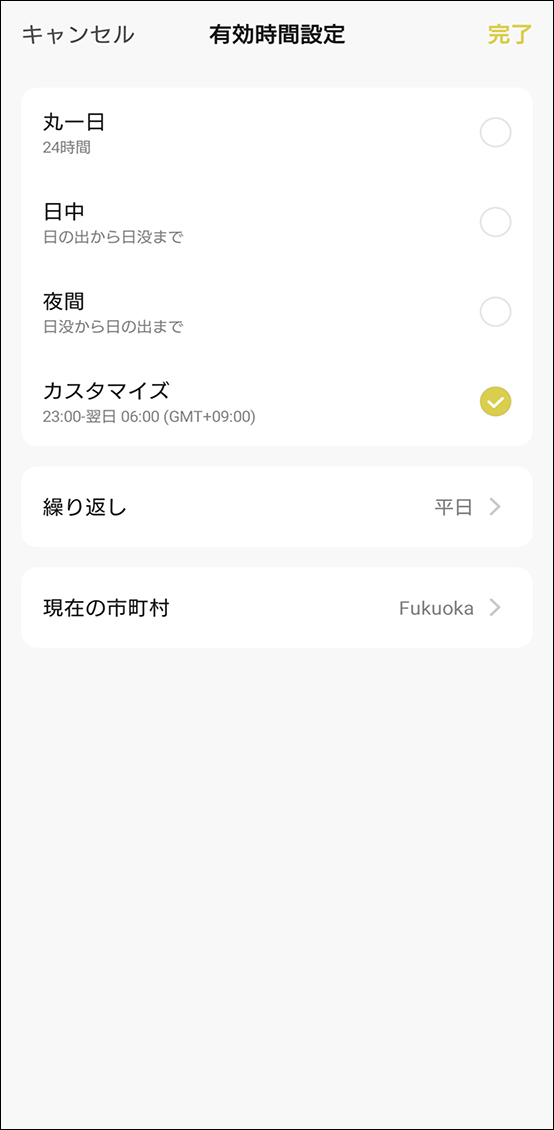
-
③「保存」をタップ。
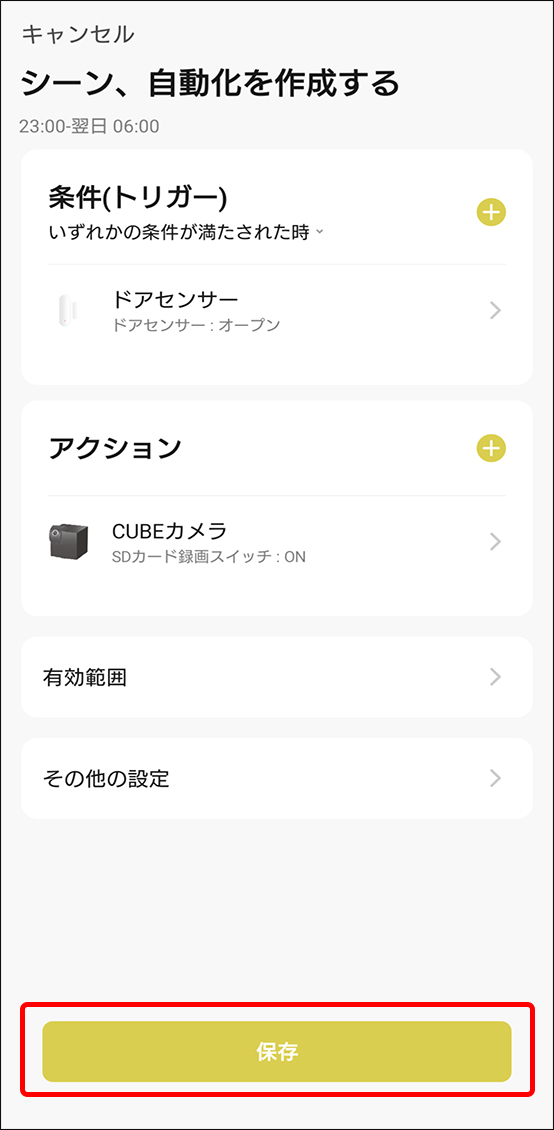
自動化の便利な使い方
その他の操作方法は、下記をご確認ください。
●自動化の操作ができない場合
設定した自動化がうまく実行されない場合は、下記をご確認ください。
お問い合わせ
エジソンバルブLED、エジソンスマートについてのお問い合わせは、
お電話もしくはメールにてお問い合わせください。
デザイン設計会社・小売店・販売代理店様からの
お問い合わせもお待ちしております。
0120-484-005
受付時間
10:00~13:00/14:00~17:00(土日祝休み)
